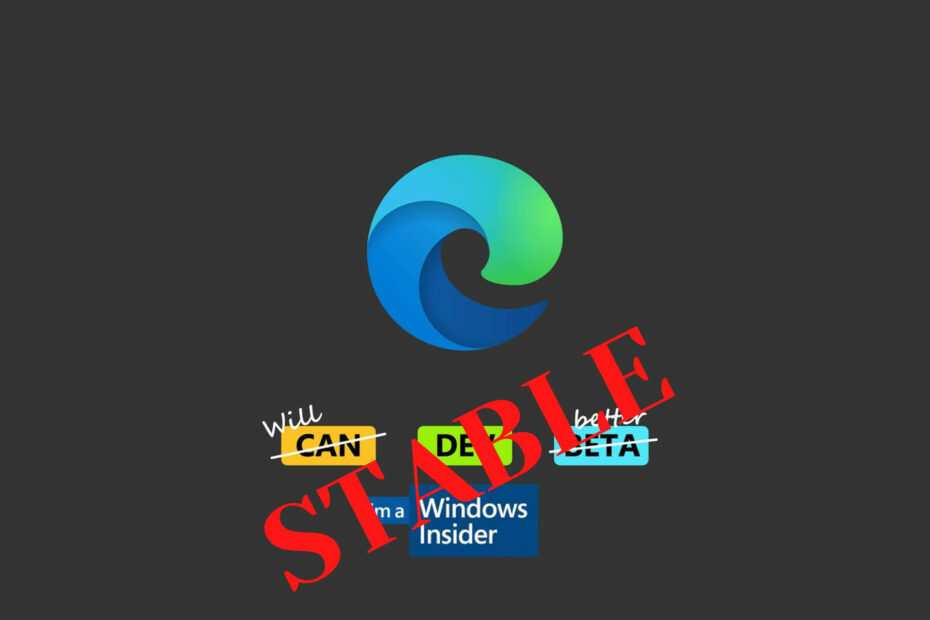Як виправити «Edge працює надзвичайно повільно» в Windows 10: - Microsoft Edge - це веб-браузер, розроблений корпорацією Майкрософт для своєї Windows 10, замінюючи попередній і старіший Internet Explorer. Але, незважаючи на те, що це новий веб-браузер, і, оскільки вони є одним із успіхів у кібер світі, у Edge є багато помилок. Останнім часом його діяльність зазнає багато критики. І багато людей по всьому світу скаржились на його погану продуктивність, меншу зручність для користувачів, погану графіку, непрацюючу систему вкладок та приховану панель URL-адрес. І ще одна проблема, крім вищезазначеної, з якою людям важко боротися, - надзвичайно повільний запуск Edge. Але вам не потрібно турбуватися. Вам просто потрібно виконати кілька кроків, і ви закінчите з цією проблемою. Ось кроки, які слід виконати, щоб вирішити проблему „Edge працює надзвичайно повільно“ у Windows 10-
Рекомендовано:Кращі функції Edge, поради та підказки
Спосіб 1 - Вимкніть параметри автоматичного виявлення в проксі
1. Натисніть на кнопка запуску а потім значок у формі шестерні, щоб відкрити налаштування.
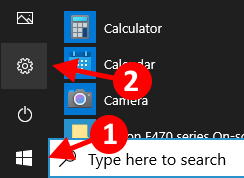
2. Натисніть на Мережа та Інтернет
3. Натисніть на Довіреність з лівого меню.
4. Зараз, Вимкніть Автоматичне визначення параметрів.
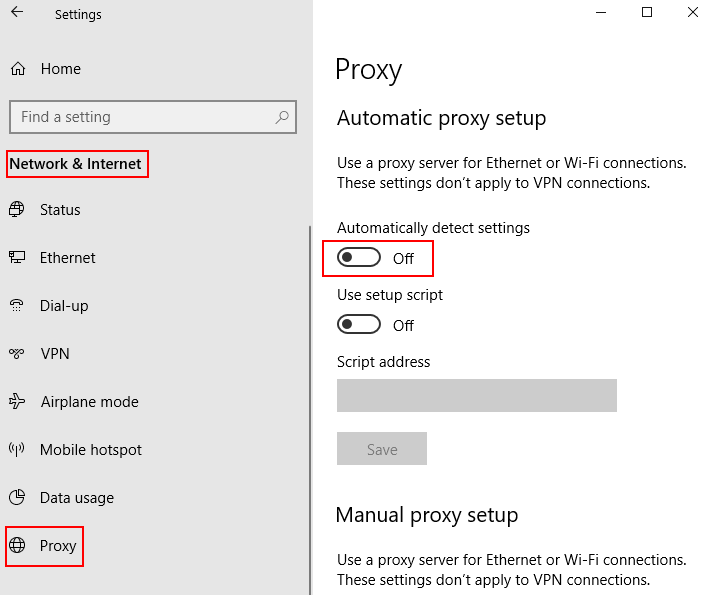
Спосіб 2 - Вимкнути захищений DNS
1. Open Edge.
2. Йти до edge: // настройки / конфіденційність з адресного рядка.
3. Прокрутіть вниз до розділу безпеки та вимкніть Використовуйте захищений DNS
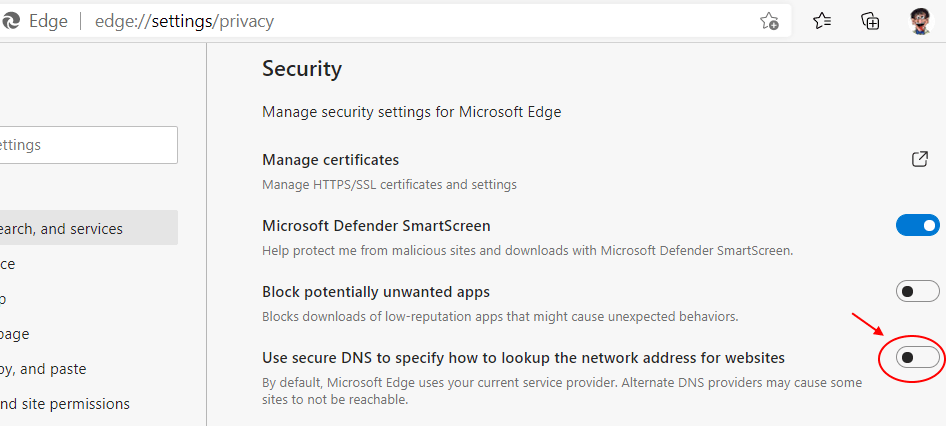
Це перший незаперечний крок, який потрібно зробити, вирішуючи проблему з Edge.
1 - Відкрийте браузер Edge.
2. Тепер перейдіть до edge: // settings / clearBrowserData від адресного рядка краю.
3. Тепер переконайтесь Весь час з усіма позначеними опціями, а потім натисніть на Ясно зараз.
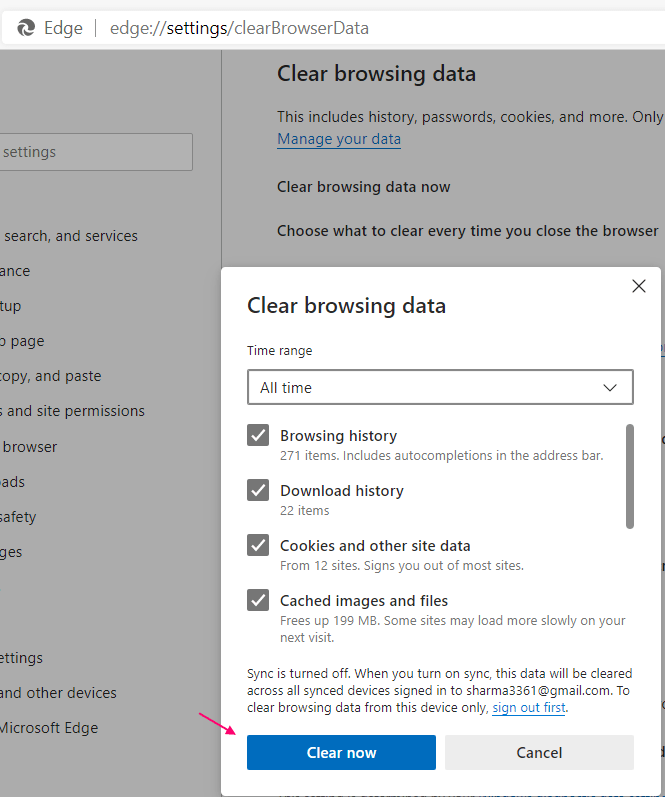
Спосіб 4: Використовуйте Boost для запуску
1. Відкрийте браузер Edge.
2. Йти до edge: // settings / system
3. Тепер увімкніть Підвищення завантаження.

Спосіб 5: Вимкніть небажані розширення
1. Відкрийте браузер Edge.
2. Йти до edge: // розширення /
3. Поверніть вимкнено Небажані розширення.
Спосіб 6: Встановіть розширення підвіски Tab із магазину Chrome
1. Відкрийте браузер Edge.
2. Йти до Підвіска на вкладці в магазині Chrome
3. Тепер натисніть Дозволити розширення з іншого магазину.
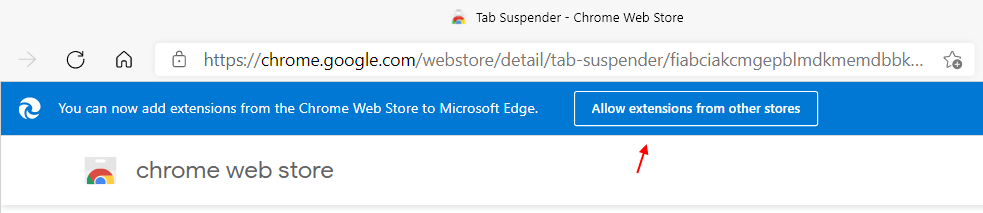
4. Тепер встановіть це розширення, а потім знову використовуйте край. Це призупиняє всі відкриті вкладки та примушує обмежувати ресурс.
Спосіб 7 - Скинути браузер Edge
1. Відкритий край браузера
2. Йти до edge: // settings / resetProfileSettings з адресного рядка
2. Натисніть на Скинути.
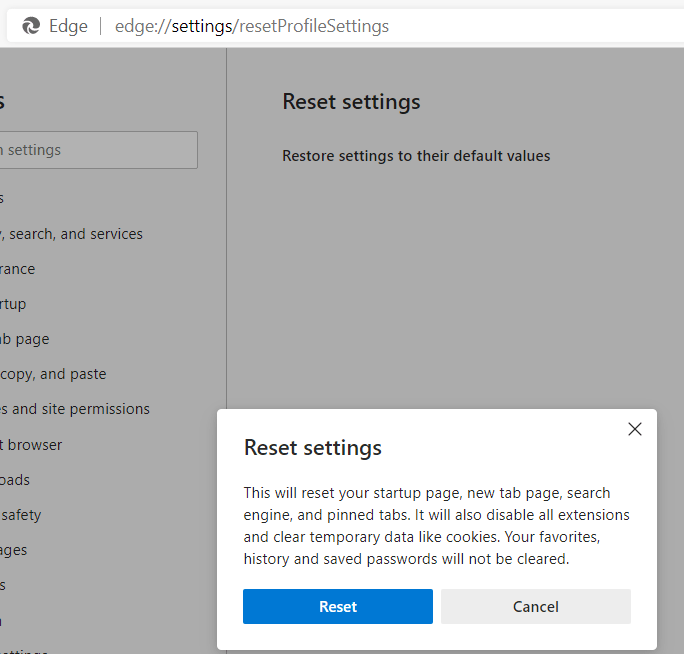
Спосіб 8 - Переінсталюйте Microsoft edge
1. Відкрийте провідник файлів.
2. Перейти до з C: \ Users \% username% \ AppData \ Local \ Packages з адресного рядка.
3. Видалити Microsoft. MicrosoftEdge_8wekyb3d8bbwe папку.
4. Тепер натисніть Клавіша Windows + X клавішу разом із клавіатури та натисніть на Powershell (адміністратор)
5. Скопіюйте, вставте наведену нижче команду та натисніть клавішу Enter.
Get-AppXPackage -AllUsers -Name Microsoft. MicrosoftEdge | Foreach {Add-AppxPackage -DisableDevelopmentMode -Register "$ ($ _. InstallLocation) \ AppXManifest.xml" -Verbose}
Нехай команда виконується повністю. почекайте якийсь час.
Спосіб 9 - Скидання файлів хоста
Багато технічно підкованих та кібер-геніїв рекомендують це робити скидання файлів хоста - глибоко катапулює швидкість Edge. А отже, виконання цього є останнім останнім кроком для вирішення проблеми повільної роботи Microsoft Edge.
- Перейдіть до свого «Провідника файлів», клацнувши піктограму, що лежить на панелі завдань.
- У адресному рядку Провідника файлів скопіюйте або введіть % systemroot% \ system32 \ drivers \ тощо
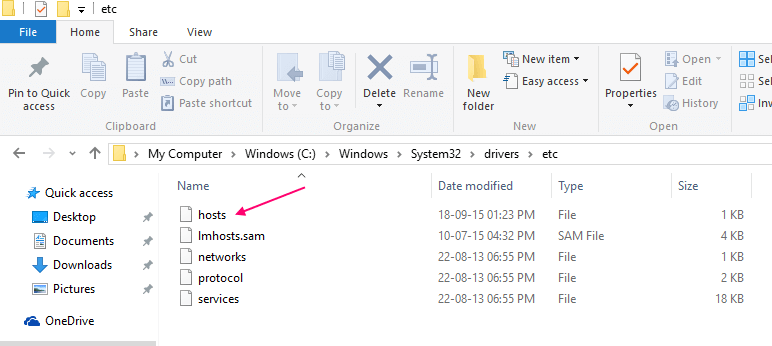
- Двічі клацніть на «хости» і відкрийте «Блокнот».
- Видаліть оригінальний вміст у файлі hosts і скопіюйте туди наступне
# Авторське право (c) 1993-2009 Microsoft Corp.
#
# Це зразок файлу HOSTS, який використовується Microsoft TCP / IP для Windows.
#
# Цей файл містить зіставлення IP-адрес з іменами хостів. Кожен
# запис слід зберігати в окремому рядку. IP-адреса повинна
# буде розміщено в першому стовпці, а потім відповідне ім'я хосту.
# IP-адреса та ім'я хоста повинні бути розділені принаймні одним
# пробіл.
#
# Крім того, коментарі (наприклад, ці) можуть бути вставлені до окремих осіб
# рядків або після назви машини, позначеної символом «#».
#
# Наприклад:
#
# 102.54.94.97 rhino.acme.com # вихідний сервер
# 38.25.63.10 x.acme.com # x хост клієнта
# Роздільна здатність імені localhost обробляється в самому DNS.
# 127.0.0.1 localhost
#:: 1 localhost
Примітка: - Перш ніж робити це, будь ласка, візьміть резервну копію старого файлу хостів дещо на вашому ПК.
Перевірка мережі
Якщо навіть після виконання цих кроків Edge працює надто повільно, то вам потрібно перевірити, чи ваш мережі працює правильно чи ні.